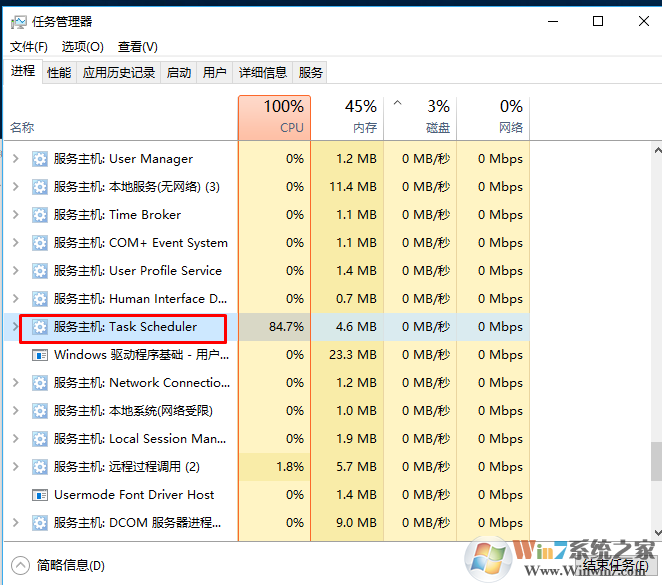
Task Scheduler是任务计划进程。
如果你做了任务计划,取消后就不能执行了。如果你没有需要做任务计划,可以禁用,不会影响其他程序的。
task scheduler cpu占用高怎么办?
有关于task scheduler 占用高的问题,网上有关于禁用task scheduler服务即可解决这个问题的说法,小编这里想说的是在win7系统下你可以这么干,但是在win10系统中不行,win10系统是不允许禁用task scheduler服务的。
所以我们只能关闭相应的计划任务来解决这个问题。
1、桌面此电脑,右键打开管理。
如果桌面找不到我的电脑的用户请参阅:win10我的电脑怎么放在桌面?一张图告诉你怎么做
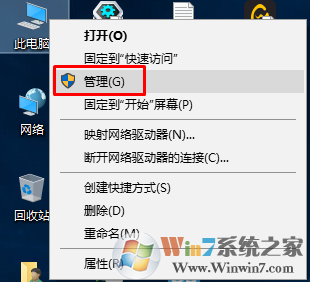
2、定位到:任务计划程序库\Microsoft\Windows\customer experience improvement program
可以看到这里有三个计划任务,都是微软的客户体验改差计划!全部选择禁止或者删除,这样下次电脑再启动之后就不会有这三个计划了。
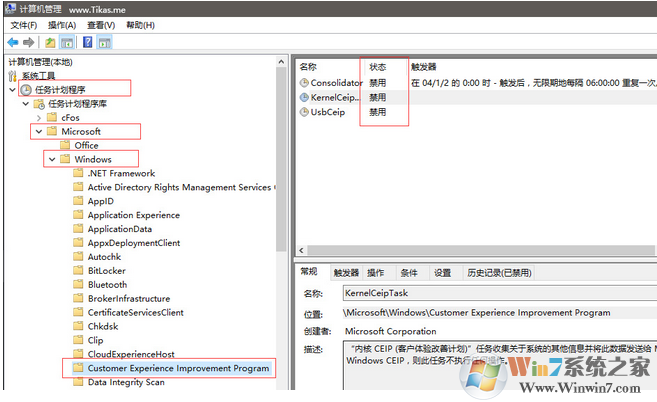
总结:以上就是task scheduler cpu占用高的解决方法了,希望对大家有帮助。